Podstata elektronické komunikace spočívá v minimalizaci, či dokonce úplném odstranění papírování. Už se nemusíte starat o ukládání obsáhlých šanonů s korespondencí a šetříte nejen papír, ale i drahocenný tiskový inkoust. Nicméně, občas se objeví situace, kdy je tisk e-mailu nezbytný. Nejjednodušší cestou je tisk přímo z vašeho zařízení. Ať už používáte e-mailového klienta pro stolní počítače, jako je například Outlook, nebo webové rozhraní Gmailu, máte k dispozici integrované a jednoduché možnosti tisku. S nedávnou aktualizací přibyla možnost tisku i přímo z aplikace Gmail pro iOS. Využít přitom můžete technologii AirPrint nebo Google Cloud Print.
Konfigurace tiskového zařízení
Aplikace Gmail si dala načas s implementací podpory pro AirPrint, kterou však již delší dobu podporuje řada jiných aplikací. Pokud vlastníte tiskárnu s podporou AirPrint, nezapomeňte ji správně nakonfigurovat. Alternativně můžete využít službu Google Cloud Print, která umožňuje propojení s Wi-Fi tiskárnami i s klasickými modely. Ještě před samotným tiskem e-mailu je nezbytné mít tiskárnu správně nastavenou.
Tisk e-mailu z Gmailu na iOS
Jelikož se jedná o zcela novou funkci, je nutné mít nejnovější verzi aplikace Google pro iOS. Otevřete danou zprávu a v pravém horním rohu, v liště s akcemi, klepněte na tlačítko pro více možností. Z nabídky následně vyberte volbu „Vytisknout vše“.
Dále si vyberte způsob tisku, a to buď prostřednictvím AirPrint, nebo Google Cloud Print. Následně vyberte vaši tiskárnu. Obě tyto technologie umožňují specifikovat počet kopií, které chcete vytisknout.
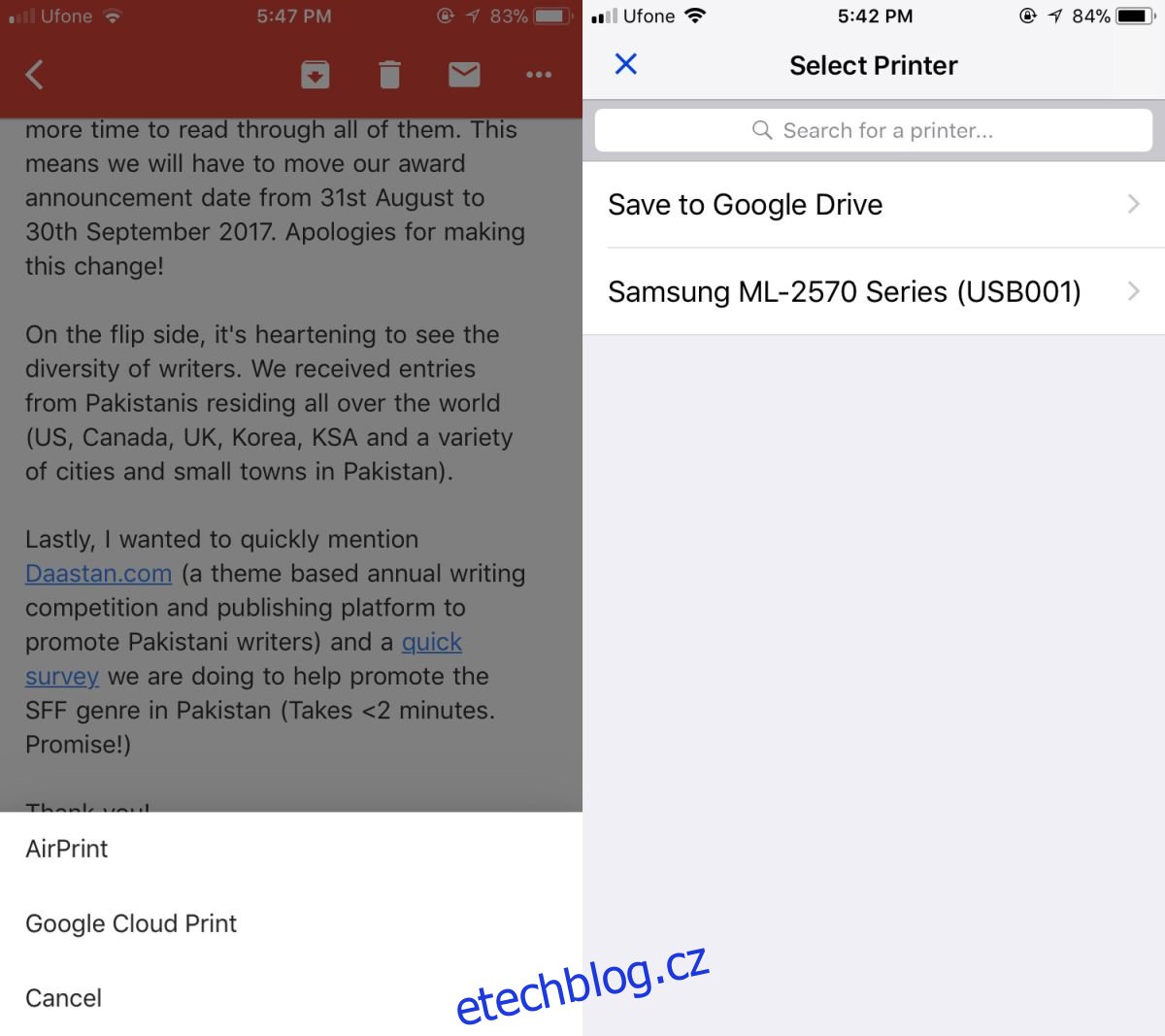
Aplikace bohužel nenabízí možnost selekce obsahu, který se má vytisknout. Při našem testování s Google Cloud Print a klasickou tiskárnou se bez problémů vytiskl celý text e-mailu, avšak zprávy s přílohami nebo ty, které obsahovaly pouze přílohu bez textového obsahu, se nevytiskly. V podstatě se nám nepodařilo dostat dále, než na obrazovku „Vybrat tiskárnu“. Je pravděpodobné, že se jedná o chybu, kterou je třeba opravit. Možné je také, že Gmail pro iOS potřebuje více času na odeslání připojených souborů do Google Cloud Print. Nebo Google jednoduše nechce, abyste tiskli zbytečně.
Vytištěný e-mail neobsahuje informaci o tom, že byl vytištěn z mobilní aplikace. Vypadá, jako by byl vytisknutý z desktopové verze. V záhlaví je uvedeno logo Gmailu, předmět e-mailu, datum jeho odeslání a e-mailová adresa, na kterou byla zpráva zaslána. Dále jsou v polích Komu, Kopie a Skrytá kopie vidět adresáti, a za tím následuje celý text zprávy.